Photoshop实例教程 快速制作方块心形效果
作者:网友整理
摄影教程PS大师安卓版v1.6 正式版 39.49M / 简体中文
点击下载
PS设计达人v1.6.0 70.27M / 简体中文
点击下载
Photoshop汉化版v14.9.131 236.77M / 简体中文
点击下载今天为大家分享一篇快速制作方块心形效果的Photoshop实例教程,希望朋友们喜欢。作者的思路非常简单,首先做出一个想要的图形,可以适当变换角度,再用图层样式加上投影及颜色等,然后复制拼出一个想要的形状就可以了。
最后效果图:
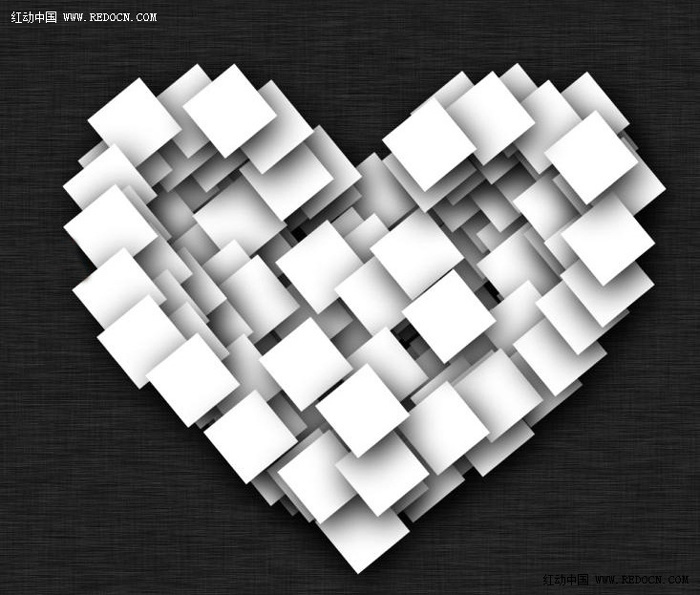
1、选择矩形选框工具,按住shift键绘制一个正方形。填充白色。
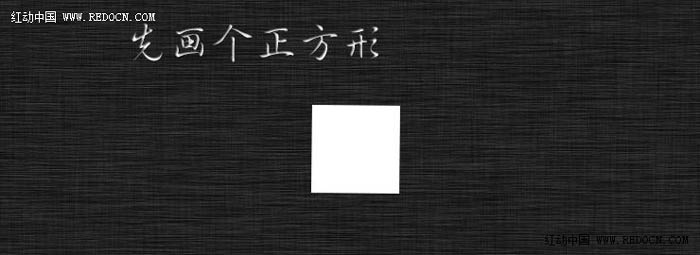
2、按ctrl + T,反转40度。

3、为正方形添加阴影效果。双击图层打开图层样式,设置如下。

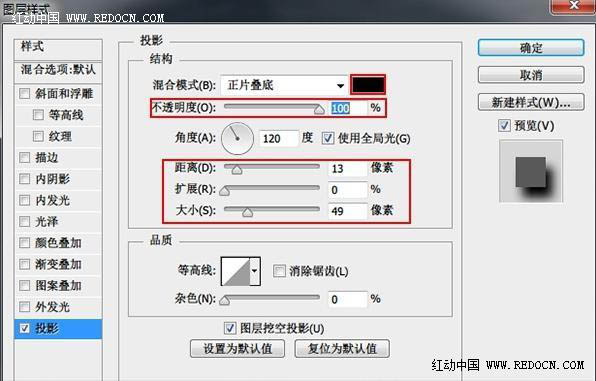
按住Alt + 鼠标左键,无限复制,最后摆放成心形效果就全部完成了,大家也可以尝试一下其他形状效果。
最后效果图:
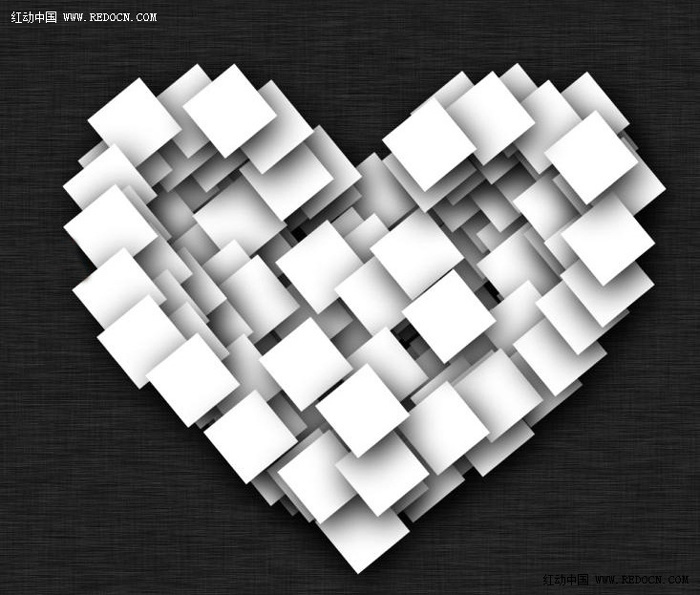
加载全部内容